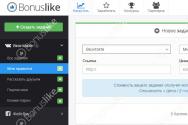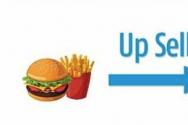Подключить эпл плей в сбербанке. Платежный сервис Apple Pay Сбербанк. Особенности использования Apple Pay с картами Сбербанка
Привязка карты Сбербанка к Apple Pay возможно двумя способами через мобильный банка и через приложение Wallet.
«Сбербанк » – первая в России кредитно-финансовая организация, начавшая осуществлять поддержку использования собственных платежных карт в . Каковы нюансы пользования соответствующей системой для клиентов «Сбербанка»?
Какие устройства поддерживают карты «Сбербанка» для Apple Pay?
Основные устройства, с помощью которых может осуществляться полноценное (то есть, предполагающее расчеты в онлайновых, офлайновых магазинах, программах для iOS) пользование американской платежной системой Эппл Пай, следующие:
- iPhone, оснащенный сканером Touch ID (используется для подтверждения транзакции через рассматриваемую платежную систему), модулем NFC (используется на терминалах оплаты в магазинах для бесконтактных транзакций);
- iPhone, не оснащенный Touch ID, но способный работать в тандеме с умными часами Apple Watch (данный тандем, однако, не позволяет в силу технологических особенностей совершать оплату в онлайновых магазинах через онлайн-эквайринг, а только в офлайновых и в программах для iOS).
К устройствам первого типа относятся iPhone в версиях:
- 6 и 6 Plus;
- 6s и 6s Plus;
- 7 и 7 Plus.
К устройствам второго типа относятся iPhone в версиях 5 и 5c. У iPhone 5s есть Touch ID, но нет NFC-модуля. Все эти девайсы можно использовать в паре с умными часами в первой версии, Series 1 и Series 2.
Подключение карты к Apple Pay: iPhone с поддержкой Touch ID
Для использования системы Эппл Пэй при расчетах необходимо, прежде всего, привязать к смартфону или планшету от Apple пластиковую карту от СБ РФ. Вопрос - как подключить Apple Pay к «Сбербанку», предполагает осуществление именно этой процедуры.
Это можно сделать 2 способами:
1. Самый простой способ – через приложение «Сбербанк Онлайн».

Необходимо, удостоверившись, что сканер Touch ID работает, а устройство - залогинено в облаке iCloud, зайти в приложение. После – нужно выбрать опцию настройки карт MasterCard.

Затем - выбрать опцию «Подключить Эпл Пэй».



Выбираем устройство - в данном случае, iPhone.

Проверяем правильность данных о владельце «пластика». Нажимаем «Далее».

Принимаем условия соглашения.

Дожидаемся, пока карта привяжется к аккаунту Эпл Плэй.

После - можно начинать пользоваться соответствующим платежным средством.

2. Через приложение Wallet.
Зайдя в него, необходимо:
- Выбрать опцию «Настройки».
- Выбрать опцию «Добавить карту».
- Отсканировать с помощью камеры устройства «пластик», при необходимости – ввести его данные вручную, проверить их, принять соглашение.
- Подтвердить привязку «пластика»:
- с помощью SMS-кода от СБ РФ;
- введя код безопасности iTunes, если та же карта «Сбербанка» (Эппл Пай позволяет использовать ее параллельно в других платежных сервисах Эппл) уже используется в данном магазине приложений.
- Дождаться, пока завершится процесс привязки «пластика».
При использовании приложения от СБ РФ осуществлять подтверждение привязки карты - как при использовании Wallet, не потребуется. Она привяжется к аккаунту Эппл Пай на смартфоне автоматически.
Подключение Сбербанка к Эпл Пэй на iPhone в тандеме с Apple Watch
Решить рассматриваемую задачу можно 2 способами:
1. При одновременном задействовании приложений «Сбербанк Онлайн» и Wallet.
Данная схема предполагает:
- запуск «Сбербанк Онлайн» на используемом iPhone, после - выбор опции «Подключить Apple Watch»;
- добавление «пластика» в приложение Wallet, что доступно на смартфоне с умными часами - в том же порядке, что описан выше для подключения iPhone.
После - нужно дождаться завершения процесса привязки карты. При этом, не нужно осуществлять каких-либо дополнительных действий по подтверждению ее принадлежности.
2. Через приложение Apple Watch, установленное на iPhone.
Данная схема предполагает:
- открытие соответствующего приложения;
- выбора опции «Wallet и Эппл Пай», затем - пункта «Добавить карту»;
- сканирования карты, подтверждения ее принадлежности, и осуществления тех же действий, что перечислены в п. 3-5 алгоритма привязки соответствующего платежного средства через Wallet на iPhone с поддержкой Touch ID.
Если тот же «пластик» СБ РФ используется в iTunes, то необходимо будет ввести код безопасности, установленный для него.
Подключение «Сбербанка» к Эппл Пэй: iPad
Используя iPad, можно задействовать возможности Эппл Пай лишь частично. А именно:
- в целях оплаты покупок в интернет-магазинах;
- в целях оплаты покупок в мобильных приложениях.
Рассчитываться в офлайновых магазинах с помощью iPad нельзя, так как он не оснащен необходимыми модулями для соответствующих транзакций, и не может работать в тандеме с с умными часами.
Если у владельца платежного средства от СБ РФ есть желание задействовать имеющиеся возможности iPad в части расчетов по Apple Pay, то ему нужно:
- Выбрать опцию «Настройки» в iPad.
- Выбрать опцию «Wallet и Эппл Пэй».
- Выбрать «Добавить карту».
- Воспроизвести действия, соответствующие п. 3-5 алгоритма подключения iPhone с поддержкой Touch ID, который описан выше.
Какие виды «пластика» от СБ РФ можно использовать в Эппл Пай
К таковым относятся пока что только те «пластики», что эмитированы под платежную систему 20 января 2017 .
Сервис Apple Pay с 04.10.2016 официально заработал в России. Сбербанк уже готов полностью работать с данным сервисом и объявил об интеграции с ним своих карт.
Что такое Apple Pay?
Apple Pay — это система мобильных платежей от «Яблочной корпорации», представленная 9 сентября 2014 года. С помощью программ Apple Pay пользователи iPhone (начиная с 6 модели) и Apple Watch могут оплачивать покупки по технологии NFС в сочетании с программой Wallet и Touch ID.
Как подключить?
Для подключения, воспользуйтесь приложением Сбербанка Онлайн on the App Store . Поддержка данного сервиса начинается с версии приложения 7.4.0.
Важно! На данный момент, только MasterCard поддерживает Apple Pay. Поддержка Visa появится позднее.
Чтобы подключить счет к сервису:

Аpple pay «Сбербанк» на ipad
Так же, как и с айфоном, добавить эту функцию на iPad очень просто:
- включите на карте услугу «Мобильный банк»;
- в настройках нажмите на «wallet и эппл пэй» и выберите опцию добавления карты;
Аpple pay «Сбербанк» на iwatch
Функция доступна для всех часов, даже первого поколения. В этом случае подключение производится с помощью айфона:
- с помощью приложения «Сбербанк онлайн» требуется перейти на страницу необходимой карты, где и выбрать подключение на Аpple watch;
- согласно простой инструкции нужно добавить вашу карту в Wallet на самих часах.
Еще это можно сделать по-другому, с помощью «Мобильного банка», подключенного к карте:
- на айфоне нужно открыть приложение для управления часами;
- в wallet и эппл пэй выбрать опцию добавления карты;
- также можно прикрепить карту, привязанную к iTunes, с помощью ее кода безопасности или введя данные через камеру.
Использование
Пользоваться функцией эппл пай «Сбербанк» очень просто. Необязательно, чтобы в айфоне работал интернет – главное, чтобы он был в платежном терминале, который поддерживает такую технологию, как paypass.
Нужно всего лишь близко поднести девайс к терминалу, принимающему оплату, дважды нажать на home, а потом приложить палец для снятия отпечатка. Если сумма будет больше тысячи рублей, может потребоваться ввод пин-кода.
Использовать яблочный сервис для оплаты в магазине просто:

Если оплата производится через часы, потребуется надеть их и ввести пароль, нажать на боковую кнопку два раза. Потом выбрать карточку и поднести apple watch к платежному терминалу. Звук и небольшая вибрация оповестят об успешном принятии платежа.
Также платить таким способом можно при покупках в интернете или приложениях – конечно, если среди способов оплаты имеется и эппл пэй. Об этом свидетельствует характерный значок, который можно будет увидеть среди имеющихся способов оплаты. В частности, с айпада доступна только оплата в интернете и приложениях.
К сожалению, не во всех торговых точках и не на всех сайтах можно совершить оплату, используя айфон. Жителям столицы и больших городов повезло, однако эти технологии пока есть не везде.
Управление
Управлять своим счетом также можно в приложении Apple Wallet. Для этого, зайдите в приложение и в правой нижней части экрана, нажмите на знак «i». В этом разделе можно увидеть основную информацию по вашим счетам, историю операций и, если понадобится, здесь же можно отвязать карту от Apple Pay.
Читайте также:
Особенности использования Apple Pay с картами Сбербанка
После того как подключение карты выполнено, больше нет необходимости для оплаты постоянно держать интернет включенным, достаточно того, чтобы он был в самом терминале. При этом также важно наличие поддержки технологии PayPass в POS-терминале.
Для того чтобы осуществить оплату за покупку, необходимо поднести гаджет на небольшое расстояние от терминала. Потом нужно кликнуть дважды на клавишу Home, а затем приложить палец руки, чтобы система отсканировала отпечаток.
Стоит отметить, что при сумме покупке, превышающей тысячу рублей, дополнительно может понадобиться ввод пин-кода.
При оплате с использованием смарт-часов необходимо, чтобы они были надеты на руку. Должен быть осуществлен ввод пароля и двойное нажатие на боковую кнопку. После этого надо будет сделать выбор желаемой карты и поднести устройство к терминалу. Если оплата пройдет, то прозвучит характерный звук, и часы завибрируют.
В целом, Apple Pay представляется довольно удобным сервисом для оплаты, избавляющим от необходимости брать с собой в магазин банковские карты. Однако пока что подобным способом можно расплатиться далеко не во всех даже столичных торговых точках, поэтому говорить о том, что в ближайшее время он сможет вытеснить привычный пластик, пока что преждевременно.
Заключение
Бесконтактная технология оплаты приходит в нашу жизнь. Уже 3 ведущих производителей подключились к проведению платежей с использованием NFC-технологии. Присоединив любую дебетовую и кредитную карточку крупнейшего банковского учреждения РФ (кроме Visa Electron и Maestro) к NFC-системе известного производителя, можно с комфортом проводить любые платежи.
Нужно правильно и быстро подключить Apple Pay к карте Visa Сбербанк РФ? Эта статья поможет решить данный вопрос.
Что такое Apple Pay?
Платежная система Apple Pay – продукт корпорации Apple. Это один из самых конфиденциальных, безопасных и удобных способов оплаты услуг и товаров, который доступен всем пользователям устройств, работающих на таких операционных системах как macOS и iOS.Почему Apple Pay будет популярной платежной системой? Прежде всего, потому, что в основе её работы лежит полная конфиденциальность и безопасность. Достаточно добавить дебетовую или кредитную карту в Apple Pay. При этом номер карты пользователя не будет храниться на серверах компании Apple или на “яблочном” устройстве.
Если подключиться к Apple Pay, можно очень просто осуществлять покупки в приложениях, магазинах и на сайтах в Сети. Достаточно дотронуться пальцем к Touch ID, который имеется на устройстве Apple.
Прежде чем устанавливать Apple Pay на свой смартфон, сперва нужно знать на каких устройствах он будет работать.
На каких устройствах работает apple pay?
Apple Pay можно подключить на следующие устройства:- iPhone 6 с функцией Touch ID;
- часы Apple Watch (зайти в магазин или скачать приложение);
- iPad Pro, iPad Air 2, iPad mini 3 и новее (зайти в магазин или скачать приложение);
- Mac в Safari.
Как подключить apple pay сбербанк?
Чтобы правильно и быстро настроить Apple Pay, на устройстве должен быть в наличии сканер отпечатка пальцев Touch ID. Помимо этого, с этого устройства должен быть произведен вход в сервис iCloud.Важно: без выхода в интернет настроить Apple Pay не представиться возможным. Также стобы подключиться к Эпл Пэй Сбербанк, понадобиться добавить свою карту в приложение Wallet, посредством Apple-устройства. Кстати, подключить можно абсолютно любую карту Сбербанка типа MasterCard.
Как привязать карту Сбербанк MasterCard к Apple Pay через приложение Сбербанк Онлайн (Видео)
Подключаем Apple Pay на iPhone

Как подключить Apple Pay на iPhone за три шага?

- Открываем приложение Wallet.
- Нажимаем в правом верхнем углу на значок «плюс».
- Для добавления дебетовой иди кредитной карты, которая связанна с учетной записью в iTunes, нужно ввести код безопасности для карты которую хотите добавить. Также есть возможность добавления карты введением её данных с помощью видеокамеры. Для этого нужно выбрать «Добавить другую карту».
Подключаем Apple Pay на Apple Watch
- Запустите на iPhone приложение “Сбербанк Онлайн”.
- Переходим на карту MasterCard Сбербанка, затем жмем кнопку «Подключить на Apple Watch» и «Подключить Apple Pay».
- Дальше на Apple Watch по инструкции нужно добавить карту в приложение Wallet. Для этого совсем не понадобится личные данные, коды из СМС или осуществлять сканирование банковской карты.
- Когда подключение осуществиться, статус карты на странице приложения “Сбербанк Онлайн” должно измениться.
Как подключить Apple Pay на Apple Watch другим способом?
- На устройстве Айфон следует открыть приложение Apple Watch.
- Коснуться пальцем «Wallet и Apple Pay» и выбрать «Добавить кредитную или дебетовую карту».
- Для добавления кредитной или дебетовой карты, которая связана с сервисом iTunes, нужно ввести код безопасности той карты, которую необходимо прикрепить. Также, как вариант, можно выбрать «Добавить другую карту» и посредством камеры ввести данные той карты, которую обираетесь прикрепить к эпл пэй.
Подключаем Apple Pay на iPad
- Переходим в “Настройки”.
- Затем нужно выбрать «Wallet и Apple Pay», после чего нажимаем «Добавить кредитную или дебетовую карту».
- Для добавления нужной карты следует ввести её код безопасности. Или, как вариант, выбрать «Добавить другую карту» и вести данные карты с помощью видео.
Важно: Интернет-сервис iCloud – продукт компании Apple. Чтобы войти в этот сервис, понадобиться выбрать на вашем устройстве «Настройки» и потом добавить уникальный Apple ID.
Как правильно оплачивать товары и услуги через Apple Pay?
Как оплатить товар или услугу с помощью iPhone?
Чтобы оплатить в магазине покупки, нужно поднести свой Айфон к терминалу и приложить к Touch ID свой палец. И как только состоится авторизация (распознавание отпечатка пальца), произойдет оплата за купленные товары. Терминал должен дать подтверждение успешной оплаты. Не поленитесь, и удостоверьтесь, что оплата на самом деле состоялась.Как оплатить покупки с Apple Pay (Видео)
Важно: Оплата на сумму более 1 тысячи рублей продавец может попросить ввести в терминале PIN-код карты Сбербанка.
Как оплатить товар или услугу в магазине с Apple Watch?

Как платить за товары в мобильных приложениях и в интернете с помощью apple pay?
- Оформив заказ, нужно отыскать значок Apple Pay.
- После того, как он будет найден, коснитесь его для проверки контактных данных, а также вашем платеже.
- Для завершения покупки нажмите своим пальцем на Touch ID. Также покупку можно осуществить с помощью двойного нажатия на кнопку Эпл Вотч сбоку. На экране должна зажечься надпись «Готово» вместе с галочкой. Это означает успешную оплату.
Как подключить Apple Pay на iPhone?
Для подключения Apple Pay необходимо добавить карту Сбербанка в приложение Wallet на вашем устройстве Iphone:
- Откройте приложение Сбербанк Онлайн.
- Перейдите на страницу карты, нажмите на кнопку «Подключить Apple Pay» или «Подключить на iPhone».
- Следуя инструкциям, добавьте карту в приложение Wallet на ваш iPhone. Вам не потребуется сканировать банковскую карту и вводить коды из СМС и личные данные.
- Откройте приложение Wallet.
- Коснитесь значка «плюс» в правом верхнем углу.
Как подключить Apple Pay на Apple Watch?
Для настройки Apple Pay ваше устройство должно быть оснащено сканером отпечатков пальцев Touch ID. Также на устройстве должен быть совершен вход в учетную запись iCloud*.
Обратите внимание: чтобы настроить Apple Pay, вам потребуется подключение к интернету.
Для подключения Apple Pay необходимо добавить карту Сбербанка в приложение Wallet на вашем устройстве Apple Watch:
- Откройте приложение Сбербанк Онлайн на iPhone.
- Перейдите на страницу карты, нажмите на кнопку «Подключить Apple Pay» или «Подключить на Apple Watch».
- Следуя инструкциям, добавьте карту в приложение Wallet на Apple Watch. Вам не потребуется сканировать банковскую карту и вводить коды из СМС и личные данные.
- После подключения статус карты на главной странице приложения Сбербанк Онлайн изменится.
- Убедитесь, что к вашей карте подключен СМС-банк.
- Откройте приложение Apple Watch на iPhone.
- Чтобы добавить кредитную или дебетовую карту, связанную с вашей учётной записью iTunes, введите код безопасности этой карты. Или выберите «Добавить другую карту» и с помощью камеры введите данные карты.
Примечание: iCloud — интернет-сервис компании Apple. Для входа в iCloud необходимо зайти в приложение «Настройки» на вашем устройстве и ввести свой Apple ID.
Как подключить Apple Pay на Ipad?
Для настройки Apple Pay ваше устройство должно быть оснащено сканером отпечатков пальцев Touch ID. Также на устройстве должен быть совершен вход в учетную запись iCloud*.
Обратите внимание: чтобы настроить Apple Pay, вам потребуется подключение к интернету.
Для подключения Apple Pay необходимо добавить карту Сбербанка в приложение Wallet на вашем устройстве iPad:
- Убедитесь, что к вашей карте подключен СМС-банк.
- Перейдите в Настройки.
- Коснитесь «Wallet и Apple Pay» и выберите «Добавить кредитную или дебетовую карту».
- Чтобы добавить кредитную или дебетовую карту, связанную с вашей учётной записью iTunes, введите код безопасности этой карты. Или выберите «Добавить другую карту» и с помощью камеры введите данные карты.
Примечание: iCloud — интернет-сервис компании Apple. Для входа в iCloud необходимо зайти в приложение «Настройки» на вашем устройстве и ввести свой Apple ID.
Что такое Apple Pay?
Apple Pay — это удобный, безопасный и конфиденциальный способ оплаты покупок в магазинах, приложениях и в Интернете. Apple Pay работает очень просто — достаточно устройства, которым вы пользуетесь каждый день. Данные вашей карты надежно защищены, поскольку они не хранятся на устройстве и никуда не передаются при оплате.
На каких устройствах работает Apple Pay?
Apple Pay работает с iPhone 6 и новее в магазинах, приложениях и веб-сайтах в Safari;
с Apple Watch — в магазинах и в приложениях;
с iPad Pro, iPad Air 2, iPad mini 3 и новее — в приложениях и на веб-сайтах;
с Mac в Safari при наличии Apple Watch либо iPhone 6 или новее, на которых есть Apple Pay.
С какими картами Сбербанка работает Apple Pay?
Apple Pay поддерживает следующие дебетовые и кредитные карты Сбербанка:
Дебетовые:
Visa Classic
«Аэрофлот» Visa Classic
«Молодежная» Visa Classic
Visa Classic с индивидуальным дизайном
Visa Gold
«Аэрофлот» Visa Gold
Visa Momentum
Visa Platinum
Visa Infinite
Visa Signature Aeroflot
«Подари жизнь» Visa Classic
«Подари жизнь» Visa Gold
«Подари жизнь» Visa platinum
World Mastercard Elite Сбербанк Первый
Mastercard World Black Edition Премьер
World Mastercard «Золотой»
Mastercard Platinum
Mastercard Gold
Mastercard Standard
Mastercard Standard Бесконтактная
Mastercard Standard с индивидуальным дизайном
Молодежная карта Mastercard Standard с индивидуальным дизайном
Mastercard Standard Momentum
Visa Electron
Кредитные:
Visa Classic
Visa Gold
«Подари жизнь» Visa Gold
«Подари жизнь» Visa Classic
«Аэрофлот» Visa Gold
«Аэрофлот» Visa Classic
Visa Momentum
Visa Signature
Mastercard Gold
Mastercard Standard
Молодежная карта Mastercard Standard
Mastercard Credit Momentum
Сколько стоит использование Apple Pay?
Apple Pay предоставляется без дополнительной платы.
Где можно платить с помощью Apple Pay?
Оплачивать покупки с помощью Apple Pay можно везде, где предусмотрена бесконтактная оплата картами Сбербанка, а также в мобильных приложениях и в интернете — там, где есть кнопка «Купить с Apple Pay» или Apple Pay в списке доступных способов оплаты.
Как оплатить покупку в магазине с помощью iPhone?
Для оплаты в магазине поднесите iPhone к терминалу, приложив палец к Touch ID. После распознавания отпечатка пальца происходит авторизация оплаты. Терминал сообщит об успешном завершении транзакции. Всегда сверяйтесь с терминалом, чтобы убедиться, что оплата состоялась. При транзакциях на сумму более 1000 рублей вас могут попросить ввести на терминале PIN-код.
Важно! Не позволяйте никому, включая членов вашей семьи, регистрировать свои отпечатки пальцев в привязке к вашему устройству с Apple Pay.
Как оплатить покупку в магазине с Apple Watch?
Наденьте Apple Watch на запястье и введите пароль. Для оплаты дважды нажмите боковую кнопку на часах, выберите карту Сбербанка и поднесите Apple Watch дисплеем к терминалу. Терминал сообщит об успешном завершении транзакции. Всегда сверяйтесь с терминалом, чтобы убедиться, что оплата состоялась.
Как подключить Apple Pay в Сбербанке — вопрос, который сейчас волнует многих россиян. Уникальные возможности прогрессивного способа оплаты различных товаров и услуг – одним только устройством – заинтересовало владельцев смартфонов и других устройств компании.
 Владельцы яблочных гаджетов теперь могут на себе ощутить возможности платежной системы от своих устройств
Владельцы яблочных гаджетов теперь могут на себе ощутить возможности платежной системы от своих устройств Рассмотрим все нюансы работы сервиса, и как подключить приложение. Сервис одинаково работает с разными банками, но у ведущего банка страны есть свои отличия:
- поддерживает пока 2 системы Visa и MasterCard, а российская МИР будет подключена позже;
- присоединить пластик можно традиционно, как и для большинства других эмитентов – через программу Wallet;
- лишь ведущая кредитная организация РФ предлагает второй вариант подсоединения – через собственный сервис.
Как подключить
 Активирование сервиса происходит тремя простыми шагами
Активирование сервиса происходит тремя простыми шагами Что для этого потребуется? Для проведения операции необходимо:
- устройства, способные поддерживать этот метод платежа (со списком гаджетов можно ознакомиться на сайте банковского учреждения);
- наличие и включение сканнера Touch ID;
- через «Настройки» на собственном гаджете войти в iCloud, введя идентификатор;
- любой кредитный или дебетовый продукт (кроме Maestro и Electron).
Преимуществом является возможность подсоединения до 8 платежных инструментов, при этом процедуру привязки следует провести для каждого в отдельности.
На iPhone
Самый востребованный среди россиян гаджет известной компании – смартфон. Благодаря его популярности провести оплату при помощи смартфона и бесконтактной технологии стало очень просто: достаточно поднести смартфон к терминалу, поддерживающему технологию NFC, и со счета моментально спишутся деньги.
Как подключить Apple Pay Сбербанк на iPhone? Подсоединение можно провести двумя вариантами: через сервис или через приложение в iOS. Стоит помнить, что не все смартфоны оснащены NFC –чипом: такой функционал имеют только последние модели.
 Сервис уже оценили в некоторых странах мира и пользователи остались очень довольными
Сервис уже оценили в некоторых странах мира и пользователи остались очень довольными Рассмотрим, как присоединить Apple Pay через Сбербанк Онлайн. Порядок следующий:
- в магазине App Store найти и скачать нужное приложение;
- зарегистрироваться, используя идентификатор (обязательно должен быть подключен Мобильный банк);
- зайти на сервис и выбрать нужный карточный счет;
- кликнуть на пункт «Подключить на iPhone».
- подсоединить к Wallet;
- кликнуть на «Добавить на Phone»;
- принять условия соглашения;
- о завершении операции будет свидетельствовать изменение статуса.
А теперь остановимся на варианте подключения через Wallet:
- зайти в программу и нажать на пункт «Добавить платежную карту»;
- после запроса ввести код безопасности;
- кликнуть «Далее»;
- после того как эмитент даст разрешение, снова нажать «Далее»;
- после этого можно оплачивать покупки и услуги при помощи смартфона.
 Сервис поддерживают не все абсолютно яблочные устройства, тут прилагается полный список
Сервис поддерживают не все абсолютно яблочные устройства, тут прилагается полный список Apple Watch
Если планируется подсоединить бесконтактную оплату на «умные часы», то платежный инструмент нужно будет привязать и на это устройство. Инструкция, для этого гаджета, аналогична с подключением пластика на смартфон. Единственное отличие в пункте, где надо выбрать гаджет, на который устанавливается платежная система. Вместо «Подключить на iPhone» надо выбрать «Подключить на Apple Watch». А дальше действовать, как и в предыдущем случае.
 Процесс оплаты происходит удобно и быстро
Процесс оплаты происходит удобно и быстро Другой вариант, используя приложение в iOS:
- открыть опцию «умные часы» на смартфоне;
- нажать на «Wallet и Apple Pay»;
- кликнуть на «Добавить карту»;
- при подсоединении карточки, привязанной к учетной записи iTunes, ввести ее код безопасности;
- если потребуется другой банковский продукт, щелкнуть на пункт «Добавить другую карту» и ввести ее данные при помощи камеры;
- после проверки — снова «Далее», и можно уже оплачивать покупки при помощи «умных часов».
iPad
Как известно, включить Apple Pay Сбербанка доступно и на планшеты iPad. Алгоритм мало отличается от установки функции на смартфоны и «умные часы»:
- в настройках выбрать «Wallet и Apple Pay»;
- для добавления карты (подключенной ранее) ввести код е безопасности;
- если банку потребуется дополнительно проверить пластик, то будет запрошена дополнительная информация;
- после проверки и изменения статуса продукта можно приступить к использованию функционала.
Как привязать карту Сбербанк MasterCard к Apple Pay(видео)
Заключение
Бесконтактная технология оплаты приходит в нашу жизнь. Уже 3 ведущих производителей подключились к проведению платежей с использованием NFC-технологии. Присоединив любую дебетовую и кредитную карточку крупнейшего банковского учреждения РФ (кроме Visa Electron и Maestro) к NFC-системе известного производителя, можно с комфортом проводить любые платежи.